Apesar de audiófilos preferem usar um número de diferentes programas para copiar CDs de música biblioteca do servidor, eu gosto de mantê-lo simples e basta usar o iTunes para essa finalidade. Afinal de contas, o objectivo é extrair cópias perfeitas para os nossos discos rígidos, certo?
para mim há muito a gostar sobre o iTunes – pelo menos em um Mac. Eu gosto do fato de que ele vem pré-instalado e eu não tenho que baixar algo mais (sim, eu sou preguiçoso)., Então é o sistema ecológico da Apple. Posso pedir ao iTunes para falar com os iDevices da nossa família. Até agora nós nunca experimentamos nenhum problema sério exceto para o hickup ocasional. Além disso, nada bate ter um único aplicativo para sincronizar o meu iPhone, calendário, filme e biblioteca de música. Os usuários do Mac podem até substituir o motor de reprodução do iTunes por algo “melhor som”.
apesar de não estar tão bem integrado no Windows, eu achei o iTunes mais intuitivo do que outros softwares – talvez porque eu estou apenas acostumado a ele, quem sabe., Não deve demorar mais de 10 minutos para colocá-lo em funcionamento com as configurações corretas para a melhor qualidade.
Se você quiser mais flexibilidade-ou para ter uma gama mais ampla de formatos de áudio disponíveis (incluindo FLAC, OGG ou outros derivados mais exóticos) – você pode querer investigar Max, isto é, se você está em um Mac, é claro. Max é software de código aberto para que não quebre o banco. Ele suporta um whopping 20+ formatos e permite que você personalize todo o processo de extracção para as suas necessidades. Vai buscá-lo. sbooth.org/Max
no Windows, eu sempre recomendo FreeRIP e cópia de áudio exata.,
Por omissão, o iTunes pedir-lhe-á os próximos passos que deseja ter dado assim que introduzir um disco compacto. Se optar por importar o CD para a sua biblioteca, o iTunes fá-lo com uma compressão de 256 kB/s com perdas. Mas como já expliquei num artigo anterior, não sou grande fã de compressão. Obter os bits de seus discos com um codificador de” compressão sem perdas ” significa que você está recebendo exatamente a mesma qualidade de áudio que no disco original, embora a metade do tamanho do arquivo que normalmente levaria para arquivar essas faixas em WAV ou AIFF.,
para alterar as opções predefinidas de importação do iTunes a favor de um codificador de áudio sem perdas, abra o menu principal do iTunes e carregue em “Preferências…”. Na página “Geral” ao lado da acção desejada associada à inserção de um CD, carregue em “Importar as opções…”.
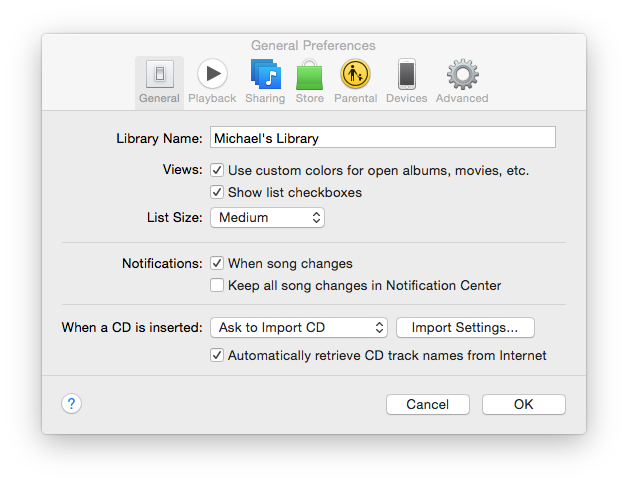
Figura 1: Primeiro, temos de dizer ao iTunes o que fazer com os seus CDs
A seguir, poderá escolher o codificador de áudio actual. Eu pessoalmente uso “Apple Lossless Encoder”. Felizmente, não existem mais configurações 🙂
certifique-se de assinalar a opção “Use error correction when reading Audio CDs”., O que isso faz é ler codecs correção de erro do disco para evitar falhas audíveis (pops e cliques). A Apple não a ativou por padrão, porque este recurso poderia afundar máquinas mais antigas com menos potência de CPU.

Figura 2: Aqui é onde nós modificar o real configurações de codificador – bastante simples
A rodada fora da minha rápido tutorial, vamos brevemente dar através de Codificadores de Áudio encontrados no iTunes:
Em uma nota de lado, o iTunes não oferece suporte nativo amplamente popular FLAC (Free Lossless Audio Compression) formato. É uma pena., Enquanto você pode adicionar plugins de terceiros para fazer arquivos FLAC pelo menos jogáveis, eu não vejo um ponto aqui. A Apple poderia quebrar a compatibilidade destes plugins com o próximo lançamento do iTunes. Ou converter seus arquivos FLAC para ALAC – isso pode ser feito sem perda de qualidade, ou usar algo mais para rasgar seus CDs como Max (veja acima).
AAC-conhecido como o sucessor de MP3 com melhor qualidade de som. Embora ainda seja um codificador com Perdas, você pode obter uma boa qualidade de som a partir dele – especialmente em conjunto com a codificação VBR (Bitrate variável). Ele suporta até 96kHz taxas de amostra., Combinado com VBR você se beneficia de uma melhor relação qualidade-espaço. Eu acho difícil dizer um arquivo AAC VBR decente além de seus homólogos sem perdas-mesmo em um bom DAC.
AIFF – desenvolvido pela Apple, AIFF é basicamente um formato de “recipiente de arquivo” não comprimido e em casa em um Mac. O AIFF pode ser usado para armazenar áudio sem perdas no formato PCM puro, no entanto, ele não suporta meta dados que é uma dor para marcar corretamente a sua música. Os tamanhos de arquivos tendem a ser grandes devido a ser descompactados.
Apple Lossless Encoder – Lossless encoder format also known as ALAC with full metadata support., Ele pode armazenar música de qualidade de CD em formato 16-bit, bem como faixas de alta resolução de 24-bit. Esta é a minha escolha pessoal e eu acho que é conveniente em ambas as plataformas Windows e Mac. ALAC pode ser pensado para ser algum tipo de arquivo zip cortar o tamanho de um CD original em metade. A extensão de arquivo ALAC é geralmente .m4a, mas tenha cuidado para não confundi-los com lossy AAC material comprado no iTunes como ambos compartilham a mesma extensão de arquivo.
MP3 – codificador com perdas que é bem conhecido. Você vai perder a qualidade, mas salvar o espaço. A vantagem do MP3 é o seu amplo suporte., Você pode reproduzir um arquivo MP3 em quase qualquer dispositivo. Se tem mesmo de usar MP3, eu escolheria 192Kbit / s como o mínimo para ter pistas de som meio decentes.
WAV-Similar ao AIFF, este é um formato de contêineres PCM não comprimido que suporta 44.1 kHz até 48kHz taxas de amostras de áudio. File extension is .wav e você pode estimar um tamanho médio de arquivo de 30-40 MB para uma faixa de áudio de 3 minutos.,
2020 Update: iTunes ainda é uma ótima maneira de extrair dados de áudio sem perdas, mas eu vim a apreciar dbpoweramp que é, naturalmente, uma ferramenta paga (eu paguei cerca de 39 Euros pela minha licença), mas funciona ainda mais confortavelmente. Ele funciona tanto em computadores Windows e Mac. Se você principalmente usar Windows e não quer pagar nada, eu ainda iria ficar com cópia de áudio exata (ver minhas referências acima).,
- tweet
- compartilhe